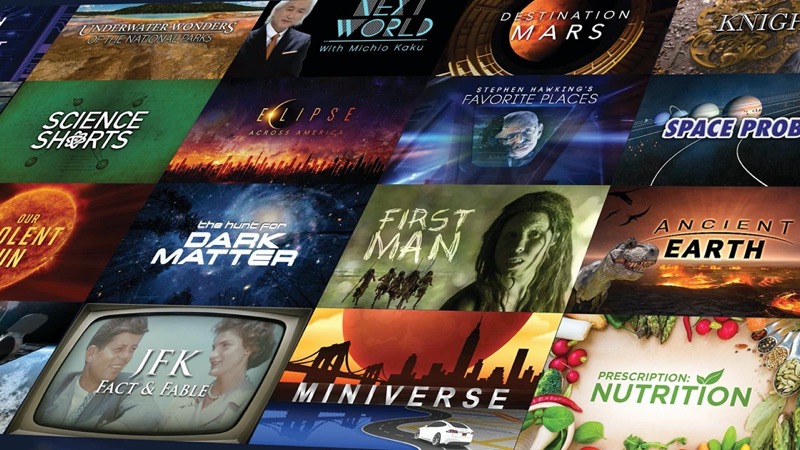Bagaimana cara memperbaiki kesalahan ‘Salah, silakan coba lagi’ Google Play Store

Meskipun ada pasar aplikasi alternatif, Google Play Store adalah sumber terbesar untuk mengunduh aplikasi di Android. Pada ukurannya, Play Store menyediakan akses ke banyak aplikasi Android yang berguna di satu tempat. Namun, tidak ada perangkat lunak yang sempurna dan mungkin ada saatnya Google Play Store tidak akan bekerja seperti yang Anda harapkan. Jika Anda mengalami masalah dengan Google Play Store dan mendapatkan kesalahan ‘Ada yang tidak beres, silakan coba lagi’, berikut adalah beberapa tip dan trik bermanfaat untuk memperbaiki masalah.
Apa yang menyebabkan kesalahan ‘Salah, silakan coba lagi’ Google Play Store?
Sebelum melihat solusi pemecahan masalah ini, mari kita bahas mengapa ini terjadi Google Play Store kesalahan terjadi di tempat pertama. Dan alasannya cukup jelas dan sebagian besar pengguna Android sudah mengetahuinya.
- Alasan paling umum mengapa Anda mendapatkan kesalahan ini adalah akun Google Anda. Anda telah masuk dengan beberapa akun dan salah satunya menyebabkan kesalahan. Atau, Anda baru saja mengubah kata sandi untuk akun Google Anda dan perlu masuk lagi dengan kredensial baru Anda.
- Kesalahan Play Store juga disebabkan oleh masalah penyimpanan data dan cache di perangkat Android Anda. Kami memiliki langkah-langkah terperinci untuk menghapus cache di Play Store dalam artikel di bawah ini.
- Alasan umum lainnya untuk kesalahan ‘Salah, Silakan coba lagi’ di Google Play Store koneksi internet yang buruk, ketidakcocokan tanggal dan waktu, dll.
Perbaiki ‘Salah, Silakan coba lagi’ di Google Play Store (Pada tahun 2021)
Meskipun Google telah menambahkan sedikit permainan easter egg di Play Store untuk menghibur Anda selama waktu henti, bukan rahasia lagi bahwa bug Play Store sering kali menjadi pengalaman yang membuat frustrasi. Jika Anda kesulitan mengakses Play Store untuk mengunduh game Android terbaik, lihat beberapa solusi yang diuraikan di bawah ini untuk mendapatkannya Google Play Store bekerja lagi.
Periksa koneksi internet
Cara termudah untuk memperbaiki kesalahan Google Play Store kesalahannya adalah memastikan koneksi internet Anda berfungsi sebagaimana mestinya. Terkadang Play Store tidak dapat membuat koneksi dengan server Google. Jadi sebagai perbaikan sederhana Anda bisa coba beralih antara Wi-Fi dan data seluler dan lihat apakah itu memperbaiki masalah.
Saat Anda melakukannya, Anda juga dapat menjalankan tes kecepatan internet cepat menggunakan salah satu situs tes kecepatan internet terbaik untuk menguji kecepatan internet Anda. Dengan cara ini Anda dapat memastikan bahwa koneksi internet yang lambat bukanlah penyebabnya.
Paksa Keluar dan Luncurkan Kembali Aplikasi Play Store
Jika Anda memiliki koneksi internet yang baik, peretasan terbaik berikutnya untuk memperbaiki ‘Ada yang salah’ atau ‘Coba lagi’ di Google Play Store adalah memaksa berhenti dan memulai ulang aplikasi.
Jika Anda menggunakan gerakan layar penuh di ponsel Android, geser ke atas dari bawah dan tahan di tengah layar. Kemudian geser ke atas (atau kanan/kiri di beberapa skin khusus) pada kartu aplikasi Play Store untuk keluar dari aplikasi secara paksa. Sekarang kembali ke Laci Aplikasi dan luncurkan kembali Play Store untuk memeriksa apakah Anda telah memperbaiki kesalahan.

Centang Tidak ada ketidakcocokan tanggal dan waktu
Salah satu kemungkinan penyebab kesalahan ‘Ada yang tidak beres, silakan coba lagi’ di Google Play Store tanggal dan waktu yang salah. Jika zona waktu default ponsel Anda tidak sesuai dengan zona waktu Anda, atau waktunya lebih lambat atau lebih cepat dari waktu sebenarnya, ini dapat menyebabkan masalah dengan Play Store. Inilah cara Anda dapat memperbaiki masalah dengan mengatur tanggal dan waktu yang tepat di ponsel Android Anda:
1. Buka aplikasi Pengaturan dan gulir ke bawah hingga Anda menemukan “Sistem” bagian. Klik untuk mengakses pengaturan sistem.

2. Di Sistem, pilih “Tanggal dan waktu” dan pastikan untuk mengaktifkan sakelar “Setel waktu secara otomatis” dan “Setel zona waktu secara otomatis”. Jika tidak, aktifkan dua sakelar untuk secara otomatis mengatur tanggal dan waktu untuk telepon Anda.

Mode Pesawat Hidup/Mati
Anda dapat mencoba mengaktifkan mode pesawat untuk menyetel ulang koneksi jaringan dan membuat Google Play berfungsi kembali. Untuk melakukannya, geser ke bawah dari layar beranda untuk mengakses menu Pengaturan Cepat dan ketuk sakelar “Mode pesawat”. Cara alternatif untuk mengakses Mode Pesawat adalah dari Pengaturan -> Jaringan & internet -> Mode pesawat.

Membersihkan Google Play Store Caching
Sekarang, jika Anda masih belum memperbaiki situasi dan kesalahan ‘Ada yang salah, coba lagi’ tidak memungkinkan Anda mengunduh aplikasi Android favorit dari Google Play Store, tindakan terbaik berikutnya adalah melihat masalah penyimpanan data. Kami akan mengosongkan cache data untuk aplikasi Play Store guna mencoba dan memperbaikinya.
Untuk melakukannya, buka halaman info aplikasi dari Google Play Store darimana Pengaturan -> Aplikasi -> Lihat semua aplikasi -> Google Play Store, dan ketuk “Memori dan caching”. Di pengaturan Penyimpanan, ketuk “Hapus cache” untuk menghapus cache Anda Google Play Store. Sebelum membuka kembali aplikasi, sebaiknya ketuk tombol “Paksa Berhenti” untuk memaksa berhenti dan memulai ulang aplikasi.

Copot pemasangan Google Play Store Perbarui untuk memperbaiki ‘Ada yang tidak beres’
Jika mengosongkan cache gagal, Anda dapat mencoba mencopot pemasangan Google Play Store pembaruan. Di atas Google Play Store Pada halaman info aplikasi di aplikasi pengaturan, ketuk menu tiga titik vertikal di sudut kanan atas. Kemudian, pilih “Copot pemasangan pembaruan” untuk mengembalikan versi asli Play Store. Jika yang baru Google Play Store pembaruan adalah apa yang menyebabkan masalah, ini harus memperbaikinya.

Hapus cache layanan Google Play
Layanan Google Play juga terkadang bisa menjadi pembuat onar. Oleh karena itu, Anda dapat mencoba mengosongkan cache Layanan Google Play untuk menyelesaikan masalah Play Store Anda.
Untuk menghapus cache layanan Google Play, buka Pengaturan -> Aplikasi -> Lihat semua aplikasi -> Layanan Google Playketuk “Penyimpanan dan Cache” dan tekan tombol “Hapus Cache”.

Hapus akun Google dan masuk lagi
Jika tidak ada hal di atas yang berhasil untuk Anda, coba keluar dari akun Google Anda dan masuk kembali. Metode ini juga berfungsi jika Anda baru saja mengubah kata sandi akun Google Anda. Ikuti langkah-langkah di bawah ini untuk mempelajari cara kerjanya:
1. Untuk melakukannya, buka aplikasi Pengaturan dan ketuk “Kata Sandi & Akun“. Dari layar berikutnya, ketuk alamat email akun Google Anda.

2. Di halaman pengaturan akun Google Anda, ketuk “Hapus akun“Untuk keluar dari akun Anda dan ketuk “Hapus akun” lagi di prompt konfirmasi. Setelah Anda keluar, Anda dapat masuk kembali ke akun Anda dari halaman yang sama. Pilih saja”Lebih banyak akunDan masuk ke akun Google Anda.

Memperbaiki Google Play Store Kesalahan dalam langkah-langkah sederhana
Nah itulah beberapa langkah efektif untuk mengatasinya Google Play Store kesalahan pada ponsel Android Anda. Jika Anda mengalami kesalahan ketidakcocokan wilayah di Play Store, ikuti panduan kami tentang cara memasang aplikasi Android yang tidak tersedia di negara Anda. Untuk kiat-kiat lainnya, jangan lupa untuk melihat daftar kiat dan trik Google Play terbaik kami. Jika Anda masih memiliki pertanyaan, komentar di bawah dan kami akan menjawabnya untuk Anda.